Следвайте тези лесни стъпки, за да разположите Office 2016
- С помощта на SCCM можете лесно да управлявате, разгръщате и поддържате сигурността на устройства и приложения в цялото предприятие.
- Показахме правилните стъпки, за да ви позволим лесно да внедрите Office 2016 с помощта на SCCM в това ръководство.
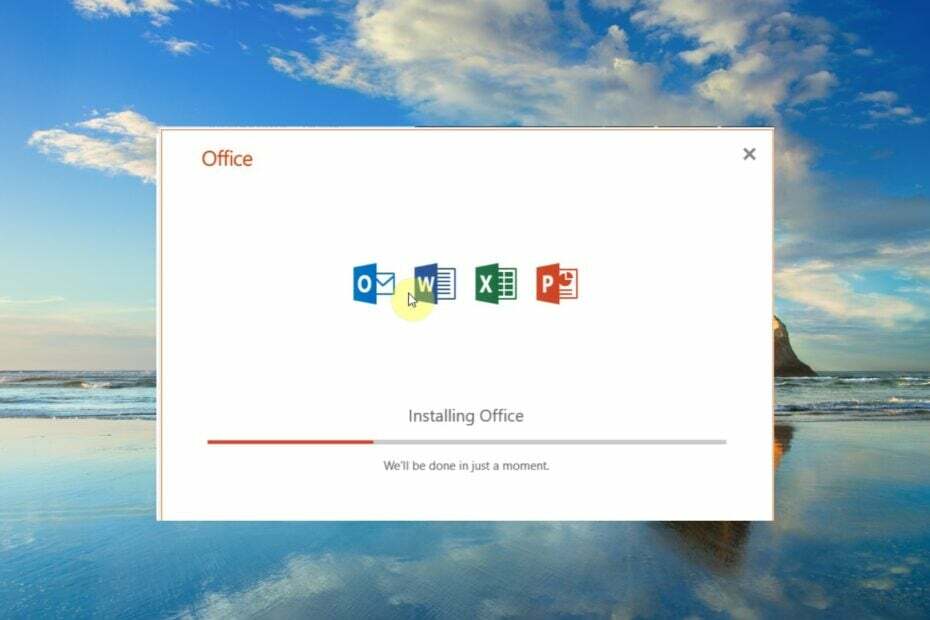
хИНСТАЛИРАЙТЕ, КАТО КЛИКНЕТЕ ВЪРХУ ИЗТЕГЛЯНЕ НА ФАЙЛА
- Изтеглете Restoro PC Repair Tool който идва с патентовани технологии (наличен патент тук).
- Кликнете Започни сканиране за да намерите проблеми с Windows, които може да причиняват проблеми с компютъра.
- Кликнете Поправи всичко за отстраняване на проблеми, засягащи сигурността и производителността на вашия компютър.
- Restoro е изтеглен от 0 читатели този месец.
В това ръководство ще ви обясним как можете разположете MS Office 2016 като използвате SCCM на вашия компютър с Windows. SCCM е продукт на Microsoft, който позволява на потребителя да внедрява, управлява и поддържа сигурността на устройства и приложения в предприятието.
SCCM е основно част от пакета за управление на Microsoft System Center. Администраторите използват този инструмент за внедряване на софтуерни корекции, разпространение на софтуер и защита на крайна точка. Основната цел на инструмента SCCM е да събере физически и виртуални клиенти под един чадър.
Как мога да разположа Office 2016 с помощта на приложението SCCM?
Тук ще разделим процеса на внедряване на MS Office 2016 с помощта на приложението SCCM на четири стъпки. Основните четири стъпки включват:
- Подготовка на инсталацията на MS Office.
- Създаване на приложението SCCM.
- Избор на типа на внедряване и внедряване.
Нека преминем през всяка стъпка подробно и да разберем как можете да разположите Office 2016 с помощта на приложението SCCM.
1. Подгответе инсталацията
- Изтеглете Инструмент за внедряване на Office.
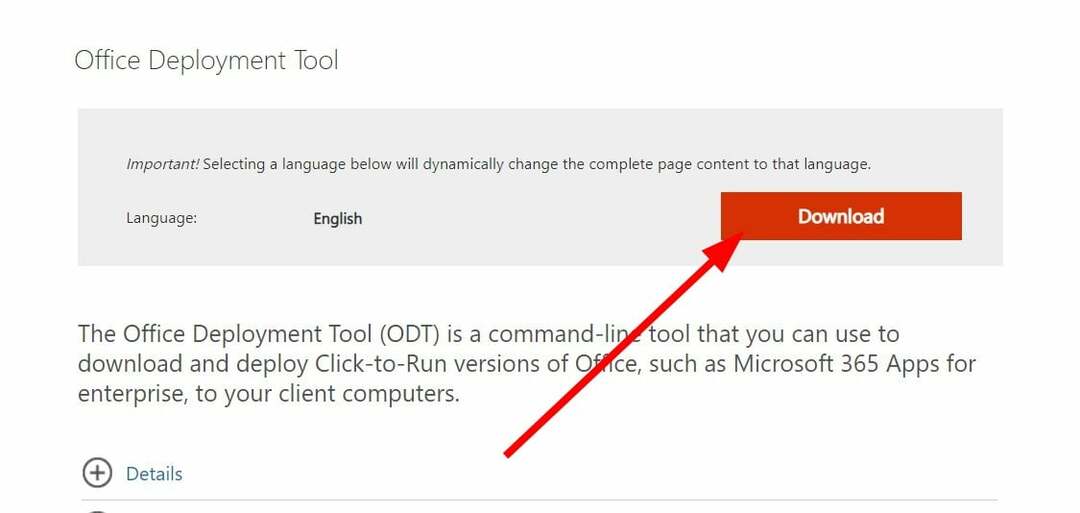
- Бягай инструмента за внедряване на вашия компютър.
- Съгласете се с правилата и условията и щракнете продължи.

-
Екстракт файловете на място на вашия компютър.
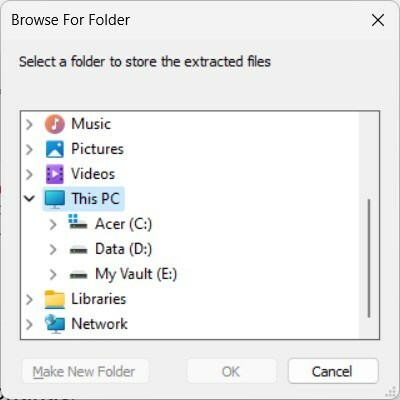
- Отидете до мястото, където сте извлекли съдържанието.
- Щракнете с десния бутон върху празното място.
- Изберете Нов и тогава Бележник.
- Поставете съдържанието по-долу в Notepad.
- Запазете файла като Изтегляне.xml и в същата директория като setup.exe (споменати в стъпка 5).
- Отвори Configuration.xml файл и променете съдържанието му, както е показано по-долу.
- В папката, където сте запазили Изтегляне.xml файл, докоснете адресната лента и въведете cmd.
- Въведете командата по-долу и натиснете Въведете да бъде процесът на изтегляне.
Setup.exe /изтегляне Download.xml
2. Създайте приложението SCCM
- Отвори SCCM конзола.
- Кликнете върху Софтуерна библиотека.
- Изберете Управление на приложения.
- Кликнете върху Приложения.
- Щракнете с десния бутон върху Приложения и изберете Създаване на приложение.
- В раздела Общи изберете Ръчно посочете информацията за приложението и щракнете върху Следващия.
- Изберете Главна информация отляво.
- Въведи а име за приложението.
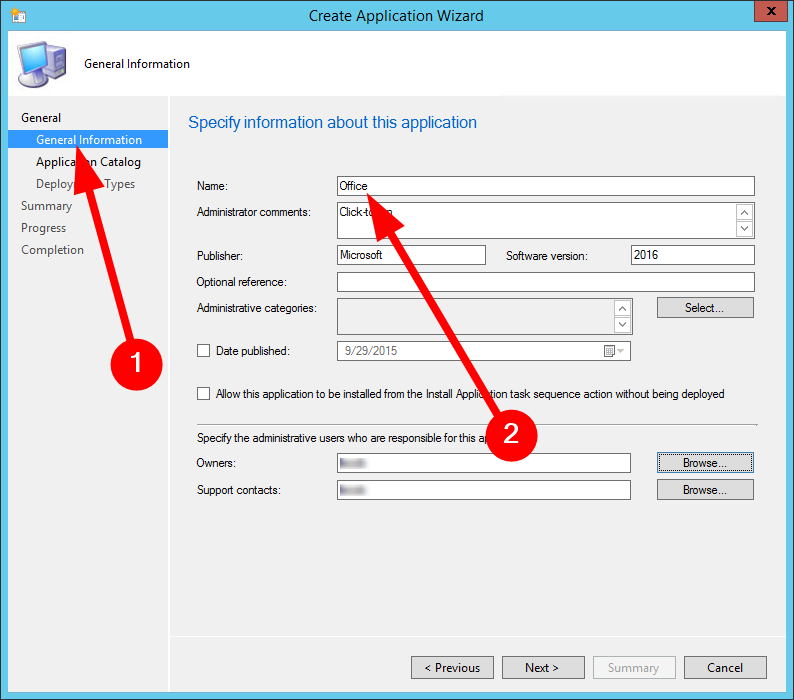
- Изберете Каталог на приложенията от левия прозорец и предоставете исканата информация.

- В Видове разполагане и Резюме раздели, изберете Следващия.
- Изберете Близо при завършване на съветника.
- 3 начина за картографиране на мрежово устройство в Windows 10
- Как да стартирате принудително Windows 10 в безопасен режим
- Отвличане на DLL: какво е това и как да го спрете безопасно?
3. Изберете типа на внедряване
- Отвори SCCM конзола.
- Кликнете върху Софтуерна библиотека.
- Изберете Управление на приложения.
- Кликнете върху Приложения.
- Щракнете с десния бутон върху Office 2016 и изберете Създаване на тип разполагане.
- В Общ раздел, изберете Инсталатор на скриптове и изберете Следващия.
- На Главна информация раздел, въведете името на типа разполагане или друга информация и изберете Следващия.
- На Съдържание раздел:
- В Съдържание-Местоположение въведете мрежовия дял, където имате вашия инструмент за внедряване на Office, файла Configuration.xml и инсталационните файлове на Office 365 ProPlus, изтеглени от интернет.
- На Инсталационна програма кутия, вид Setup.exe /configure Configuration.xml.
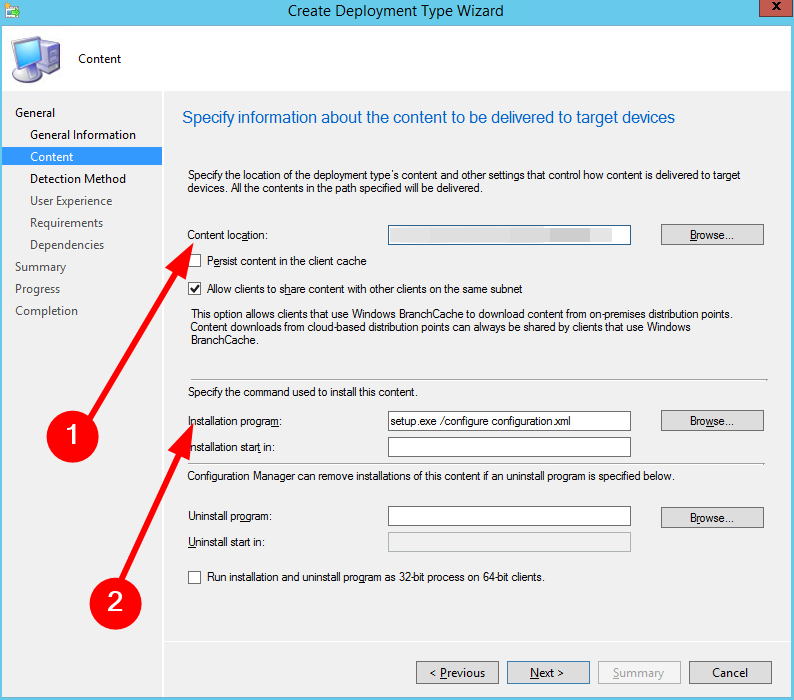
- Кликнете Следващия.
- Изберете Добавяне на клауза в Метод на откриване раздел.
- В Правило за откриване диалогова кутия,
- Изберете Windows Installer в Тип настройки списък.
- В Код на продукта кутия, въведете (90160000-008F-0000-1000-0000000FF1CE)
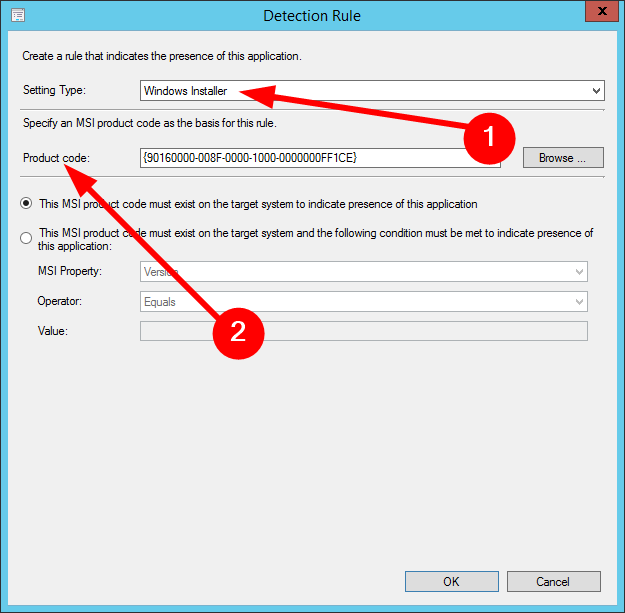
- Натиснете Добре.
- На Потребителски опит страница, изберете Инсталирайте за системата опция в Поведение при инсталиране падащо меню.

- Избирам Следващия за Изисквания и Зависимости раздели.
- Изберете Близо.
Това е всичко от нас в това ръководство. Имаме ръководство, което обяснява как можете изтеглете Microsoft Excel безплатно на вашия компютър с Windows 11.
Освен това можете да разгледате нашето ръководство, което обяснява подробно как можете интегрирайте ChatGPT с Microsoft Word. Ние също така обяснихме някои начини, които ще помогнат за да накарате Excel да работи по-бързо.
Няколко читатели съобщиха, че са попаднали на Word намери грешка в нечетливо съдържание. Можете лесно да го разрешите, като следвате решенията в нашето ръководство.
Чувствайте се свободни да ни уведомите в коментарите по-долу, ако можете да разберете нашето ръководство за това как да внедрите Office 2016 с помощта на SCCM, следвайки горните стъпки.
Все още имате проблеми? Коригирайте ги с този инструмент:
СПОНСОРИРАНА
Ако съветите по-горе не са разрешили проблема ви, вашият компютър може да има по-сериозни проблеми с Windows. Препоръчваме изтегляне на този инструмент за поправка на компютър (оценен като страхотен на TrustPilot.com), за да се справите лесно с тях. След инсталирането просто щракнете върху Започни сканиране и след това натиснете Поправи всичко.


